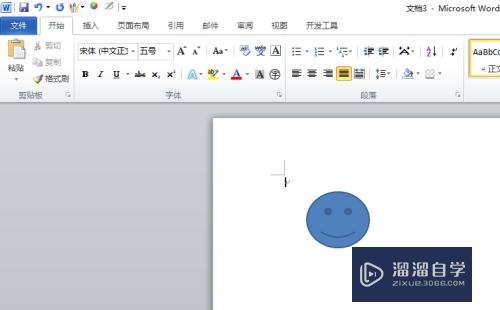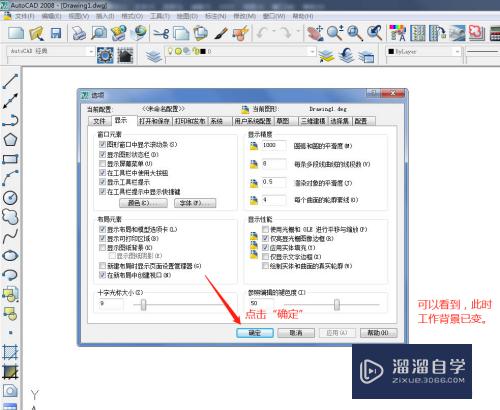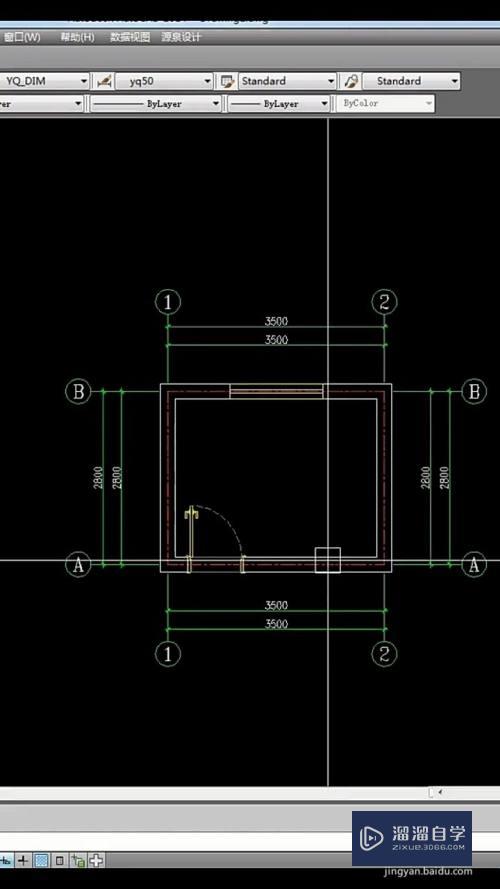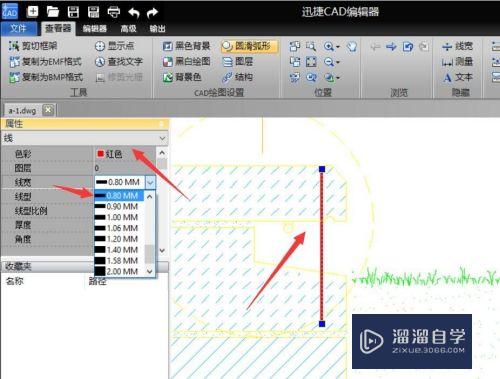Maya怎么创建旋转预演视频(maya怎么做旋转动画)优质
Maya是一款功能强大的三维模型制作软件。使用该软件我们可以制作很多动画模型。也可以制作预演效果。下面我们就来看看使用Maya怎么创建旋转预演的吧。
如果大家想要学习更多的“Maya”相关内容。点击这里可学习Maya课程>>
工具/软件
硬件型号:小新Pro14
系统版本:Windows7
所需软件:Maya2014
方法/步骤
第1步
打开maya这款软件。进入maya的操作界面。如图所示:

第2步
在该界面内按下Ctrl+O键弹出打开对话框。在该对话框内找到我们使用的模型文件。如图所示:
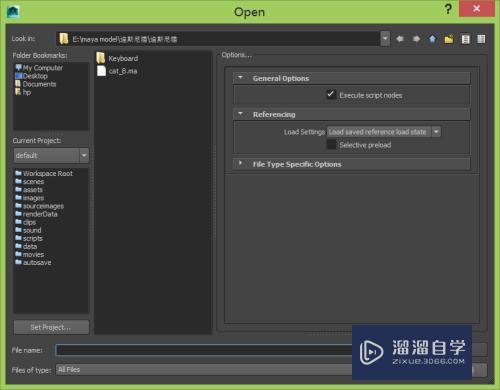
第3步
再在Window菜单里找到outline选项。如图所示:
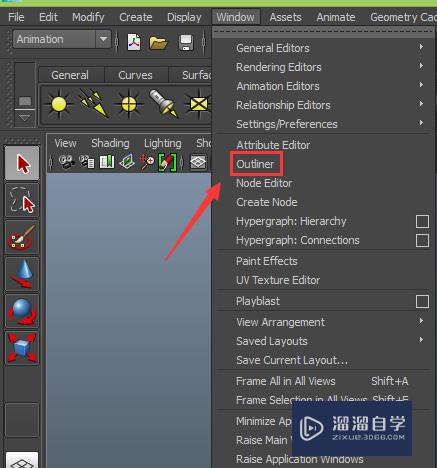
第4步
点击outline选项。在弹出的对话框内选择模型。如图所示:
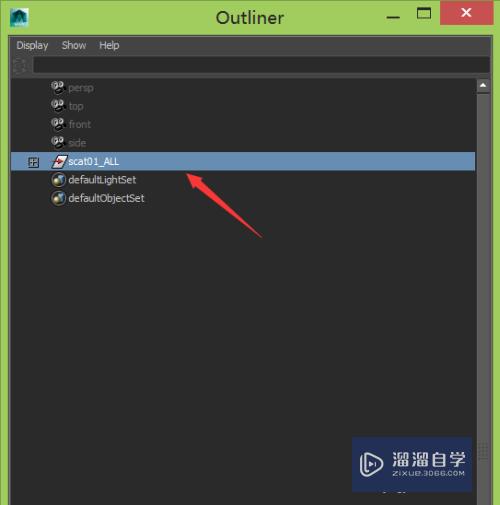
第5步
选择模型后。将时间设置到第0帧位置。如图所示:
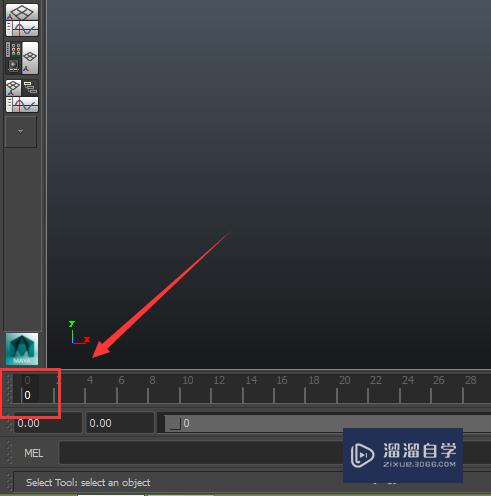
第6步
在channel box内找到rotatey选项。如图所示:
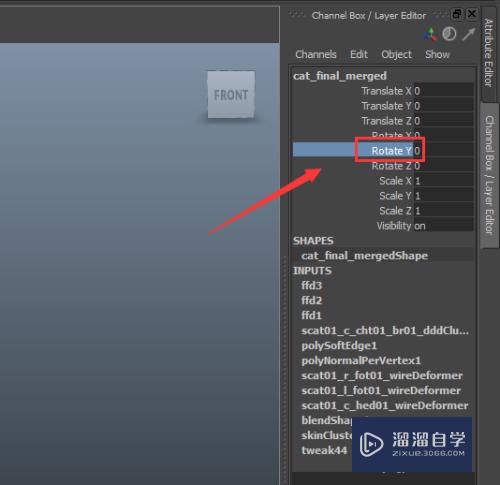
第7步
在rotatey上单击鼠标右键在弹出的右键菜单里找到key selected选项。如图所示:
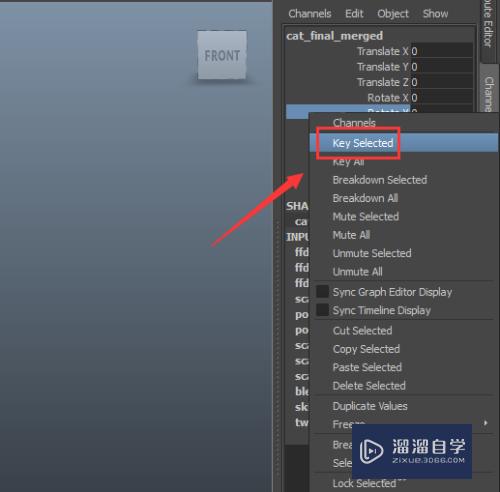
第8步
在将时间设置到第50帧。并勾选自动记录关键帧选项。如图所示:
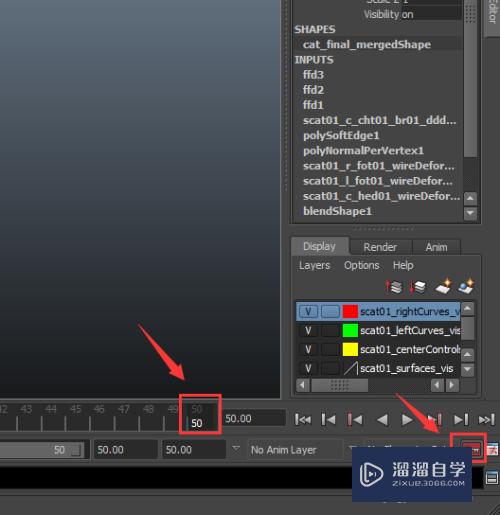
第9步
再在channel box里设置数值为720。如图所示:
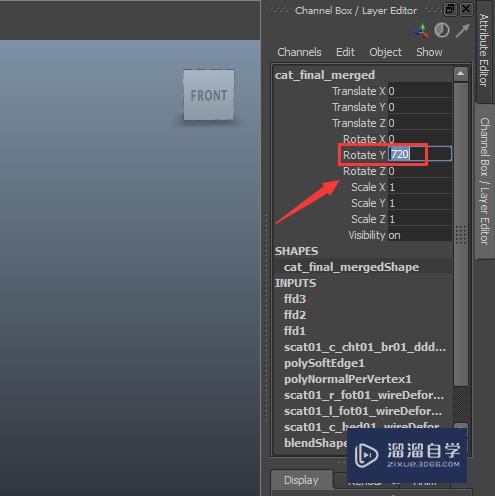
第10步
设置好以后。点击play进行播放。可以看到我们的旋转预演效果。如图所示:

以上关于“Maya怎么创建旋转预演视频(maya怎么做旋转动画)”的内容小渲今天就介绍到这里。希望这篇文章能够帮助到小伙伴们解决问题。如果觉得教程不详细的话。可以在本站搜索相关的教程学习哦!
更多精选教程文章推荐
以上是由资深渲染大师 小渲 整理编辑的,如果觉得对你有帮助,可以收藏或分享给身边的人
本文标题:Maya怎么创建旋转预演视频(maya怎么做旋转动画)
本文地址:http://www.hszkedu.com/71119.html ,转载请注明来源:云渲染教程网
友情提示:本站内容均为网友发布,并不代表本站立场,如果本站的信息无意侵犯了您的版权,请联系我们及时处理,分享目的仅供大家学习与参考,不代表云渲染农场的立场!
本文地址:http://www.hszkedu.com/71119.html ,转载请注明来源:云渲染教程网
友情提示:本站内容均为网友发布,并不代表本站立场,如果本站的信息无意侵犯了您的版权,请联系我们及时处理,分享目的仅供大家学习与参考,不代表云渲染农场的立场!